Dans ce tutoriel sur Garry's Mod, nous allons voir comment publier un addon GMod sur le workshop.
Créer un addon workshop GMod (structure)
Un addon se compose de 11 dossiers ayant chacun sa propre fonction. Ci-dessous la liste des fichiers pouvant être mis dans chacun des dossiers.
- "lua/*.lua"
- "scenes/*.vcd"
- "particles/*.pcf"
- "resource/fonts/*.ttf"
- "scripts/vehicles/*.txt"
- "resource/localization/*/*.properties"
- "maps/*.bsp","maps/*.nav"
- "maps/*.ain"
- "maps/thumb/*.png"
- "sound/*.wav"
- "sound/*.mp3"
- "sound/*.ogg"
- "materials/*.vmt"
- "materials/*.vtf"
- "materials/*.png"
- "materials/*.jpg"
- "materials/*.jpeg"
- "models/*.mdl"
- "models/*.vtx"
- "models/*.phy"
- "models/*.ani"
- "models/*.vvd"
- "gamemodes/*/*.txt"
- "gamemodes/*/*.fgd"
- "gamemodes/*/logo.png"
- "gamemodes/*/icon24.png"
- "gamemodes/*/gamemode/*.lua"
- "gamemodes/*/entities/effects/*.lua"
- "gamemodes/*/entities/weapons/*.lua"
- "gamemodes/*/entities/entities/*.lua"
- "gamemodes/*/backgrounds/*.png"
- "gamemodes/*/backgrounds/*.jpg"
- "gamemodes/*/backgrounds/*.jpeg"
- "gamemodes/*/content/models/*.mdl"
- "gamemodes/*/content/models/*.vtx"
- "gamemodes/*/content/models/*.phy"
- "gamemodes/*/content/models/*.ani"
- "gamemodes/*/content/models/*.vvd"
- "gamemodes/*/content/materials/*.vmt"
- "gamemodes/*/content/materials/*.vtf"
- "gamemodes/*/content/materials/*.png"
- "gamemodes/*/content/materials/*.jpg"
- "gamemodes/*/content/materials/*.jpeg"
- "gamemodes/*/content/scenes/*.vcd"
- "gamemodes/*/content/particles/*.pcf"
- "gamemodes/*/content/resource/fonts/*.ttf"
- "gamemodes/*/content/scripts/vehicles/*.txt"
- "gamemodes/*/content/resource/localization/*/*.properties"
- "gamemodes/*/content/maps/*.bsp"
- "gamemodes/*/content/maps/*.nav"
- "gamemodes/*/content/maps/*.ain"
- "gamemodes/*/content/maps/thumb/*.png"
- "gamemodes/*/content/sound/*.wav"
- "gamemodes/*/content/sound/*.mp3"
- "gamemodes/*/content/sound/*.ogg"
Une fois que vous avez créez votre dossier avec tous ceux dont vous avez besoin, nous allons passer à la publication sur le workshop.
Publication sur le workshop
Préparation
Pour publier l’addon nous allons nous servir d’un logiciel.
- Téléchargez GM Publish Tool.
- Mettez le dossier GMPT 2.2 où vous le souhaitez.
- Ouvrez le logiciel. Vous devriez arrivez sur l’image ci-dessous:
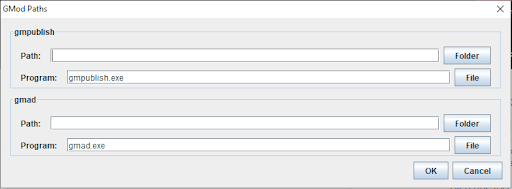
- Cliquez sur
Folderet accédez aux fichiers du jeu puis accédez au dossierbinet cliquez surOuvrir. Vous devriez avoir quelque chose du styleD:\Steam\steamapps\common\GarrysMod\bindansPath. - Faites de même pour
gmad. - Cliquez sur
OK. - Si vous avez l’erreur
Cannot run programdans le Log c’est que vous n’avez pas mis les bons chemins d’accès. Pour les changer cliquez surSettingspuisSet Paths.
Publication sur le workshop
- Sélectionnez
CreatedansMode. - Cliquez sur
Folderet sélectionnez le dossier contenant les dossiers lua, models, materials et autres. - Cliquez sur
Ouvrir. - Cliquez sur
Loadet sélectionnez une image de 512x512 en jpg. - Cliquez sur
Ouvrir. - Entrez le nom de votre addon dans
Title. - Sélectionnez le type d’addon que vous avez fait (1 seul possible).
- Sélectionnez au maximum 2 tags.
- Cliquez sur
Add to Queue. - Cliquez sur
Execute. - Vérifiez qu’il n’y a pas d’erreur dans le log.
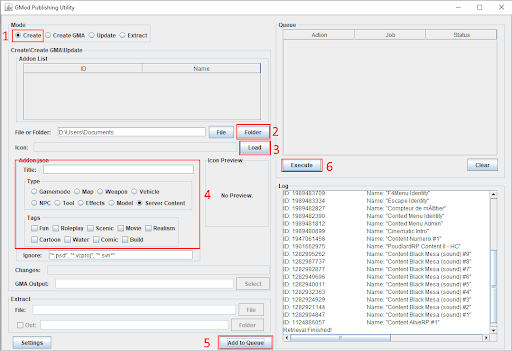
Retrouvez votre addon sur le workshop
- Accédez au workshop.
- Assurez vous d’être connecté.
- Cliquez sur
Vos fichierspuisFichiers que vous avez publiés. - Si tout va bien vous verrez votre addon.
- Accédez à celui-ci.
- Changez la visibilité en
Publique.
Bien joué vous avez réussi à publier un addon sur le workshop.

